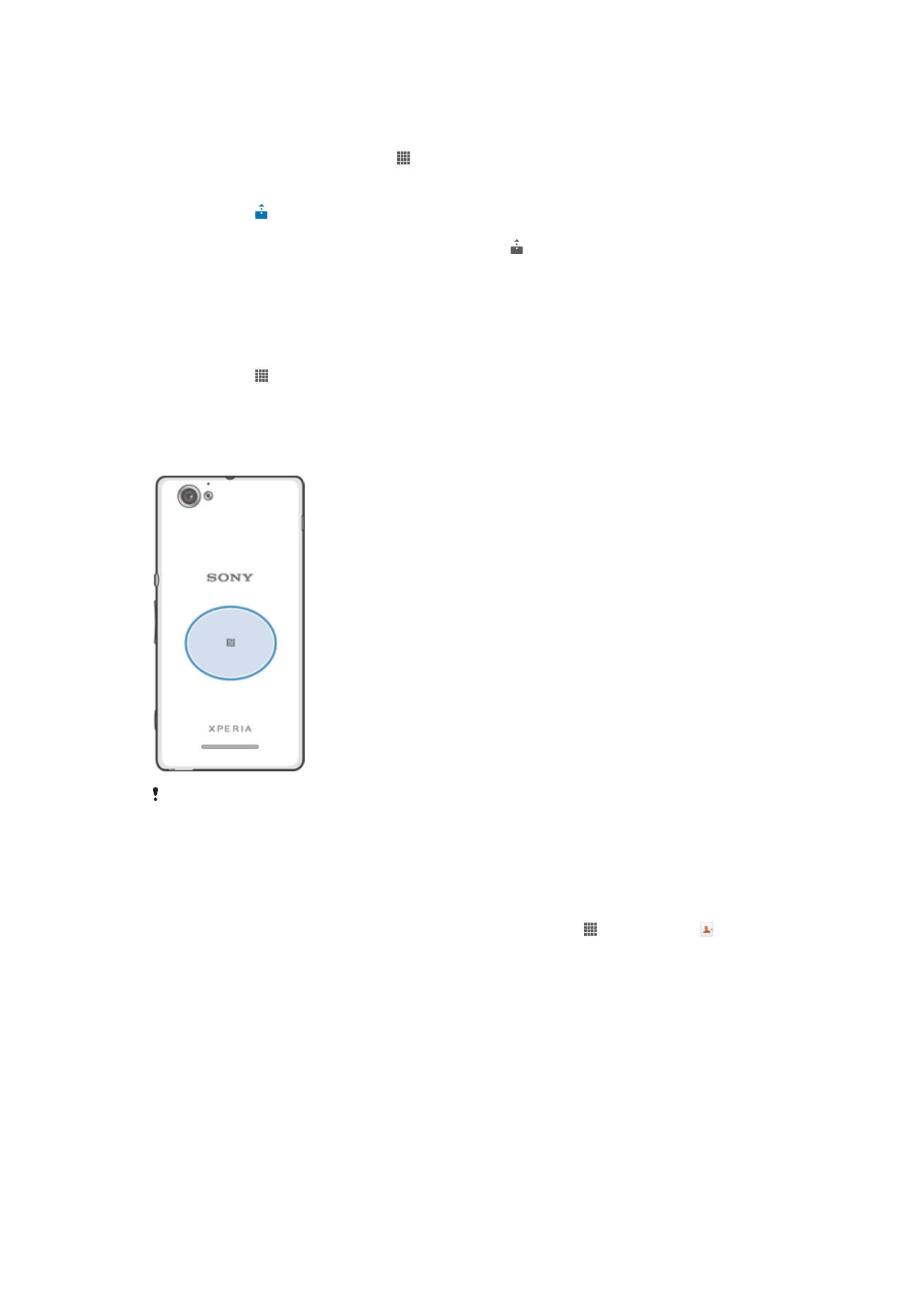
NFC
Aktivera NFC-funktionen
1
Tryck till på på Startskärm.
2
Leta reda och tryck till på
Inställningar > Mer....
3
Markera kryssrutan
NFC.
NFC-avkänningsområde
Platsen för NFC-avkänningsområdet är inte densamma på alla enheter. När du delar data med
en annan enhet med NFC, se användarhandboken för den andra enheten för ytterligare
information.
Dela en kontakt med en annan enhet med NFC
1
Se till att båda enheterna har NFC-funktionen påslagen och att båda skärmarna är
aktiva.
2
Visa kontakterna genom att gå till Startskärm och tryck till på , och sedan på .
3
Tryck till på den kontakt som du vill dela.
4
Håll enheten och den mottagande enheten rygg i rygg så att enheternas NFC-
avkänningsområden vidrör varandra. När enheterna ansluts vibrerar de och spelar
upp ett kort ljud. En miniatyrbild av kontakten visas.
5
Tryck till på minatyrbilden för att börja överföringen.
6
När överföringen är klar visas kontaktinformationen på skärmen på den
mottagande enheten och sparas även i den mottagande enheten.
93
Detta är en internetversion av denna utgåva. © Utskrift endast för privat bruk.
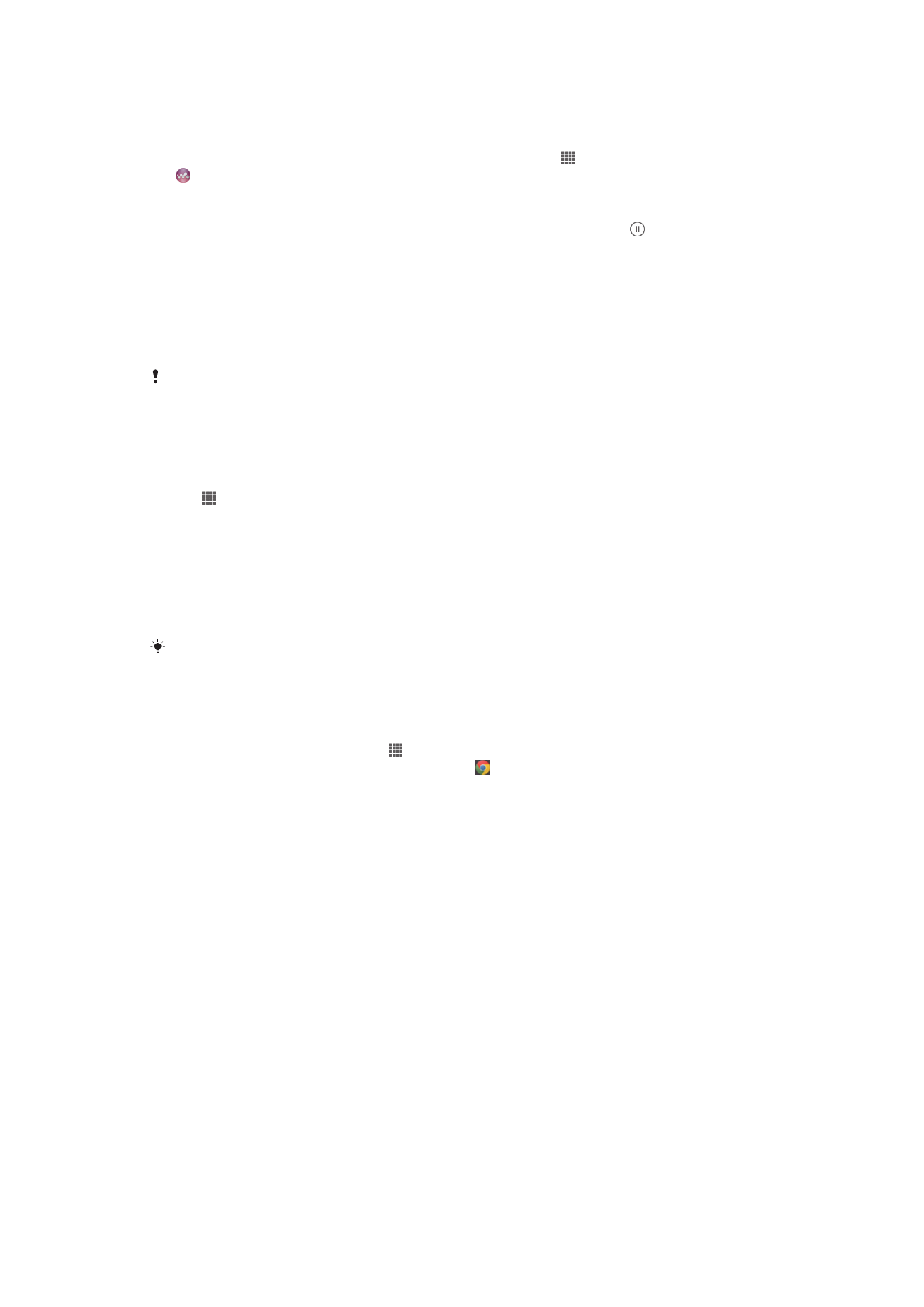
Dela en musikfil med en annan enhet genom att använda NFC
1
Se till att både din enhet och den mottagande enheten har NFC-funktionen
påslagen och att båda skärmarna är aktiva.
2
Öppna "WALKMAN"-programmet genom att trycka till på ; hitta och tryck till på
.
3
Tryck till på fliken
Min musik för att öppna musikbiblioteket.
4
Välj en musikkategori och bläddra fram till spåret du vill dela.
5
Tryck till på låten för att spela upp den. Därefter kan du trycka till på för att
pausa låten. Överföringen fungerar oavsett om låten spelas eller är pausad.
6
Håll enheten och den mottagande enheten rygg i rygg så att enheternas NFC-
avkänningsområden vidrör varandra. När enheterna ansluts vibrerar de och spelar
upp ett kort ljud. En miniatyrbild av låten visas.
7
Tryck till på minatyrbilden för att börja överföringen.
8
När överföringen är klar spelas musikfilen upp på den mottagande enheten med
en gång. Samtidigt sparas filen i den mottagande enheten.
Det kanske inte går att kopiera, skicka eller överföra upphovsrättsskyddat material.
Dela foto eller video med en annan enhet med NFC
1
Se till att båda enheterna har NFC-funktionen påslagen och att båda skärmarna är
aktiva.
2
Om du vill visa foton eller videoklipp i din enhet går du till Startskärm och trycker till
på “ , och sedan på
Album.
3
Tryck till på fotot eller videoklippet som du vill dela.
4
Håll enheten och den mottagande enheten rygg i rygg så att NFC-
avkänningsområdena vidrör varandra. När enheterna ansluts vibrerar de och
spelar upp ett kort ljud. En miniatyrbild av fotot eller videoklippet visas.
5
Tryck till på minatyrbilden för att börja överföringen.
6
När överföringen är klar visas fotot eller videon på skärmen på den mottagande
enheten. Samtidigt sparas filen i den mottagande enheten.
Du kan även använda NFC för att dela ett videoklipp från programmet Filmer.
Dela en webbadress med en annan enhet med NFC
1
Se till att båda enheterna har NFC-funktionen påslagen och att båda skärmarna är
aktiva.
2
På Startskärm, trycker du till på .
3
För att öppna webbläsaren trycker du till på “ .
4
Ladda den webbsida som du vill dela.
5
Håll enheten och den mottagande enheten rygg i rygg så att NFC-
avkänningsområdena vidrör varandra. När enheterna ansluts vibrerar de och
spelar upp ett kort ljud. En miniatyrbild av webbsidan visas.
6
Tryck till på minatyrbilden för att börja överföringen.
7
När överföringen är klar visas webbsidan på skärmen på den mottagande
enheten.
Skanna NFC-etiketter
Din enhet kan skanna diverse sorters NFC-etiketter. Den kan till exempel skanna
inbyggda etiketter på en affisch, affischtavlor eller bredvid en produkt i en butik. Du kan
ta emot ytterligare information, t.ex. en webbadress.
Skanna en NFC-tagg
1
Se till att din enhet har NFC-funktionen påslagen och att skärmen är aktiv.
2
Håll enheten över taggen så att NFC-avkänningsområdet vidrör den. Din enhet
skannar taggen och visar det insamlade innehållet. Tryck till på innehållet på
taggen för att öppna det.
3
Tryck till på taggen för att öppna den.
94
Detta är en internetversion av denna utgåva. © Utskrift endast för privat bruk.
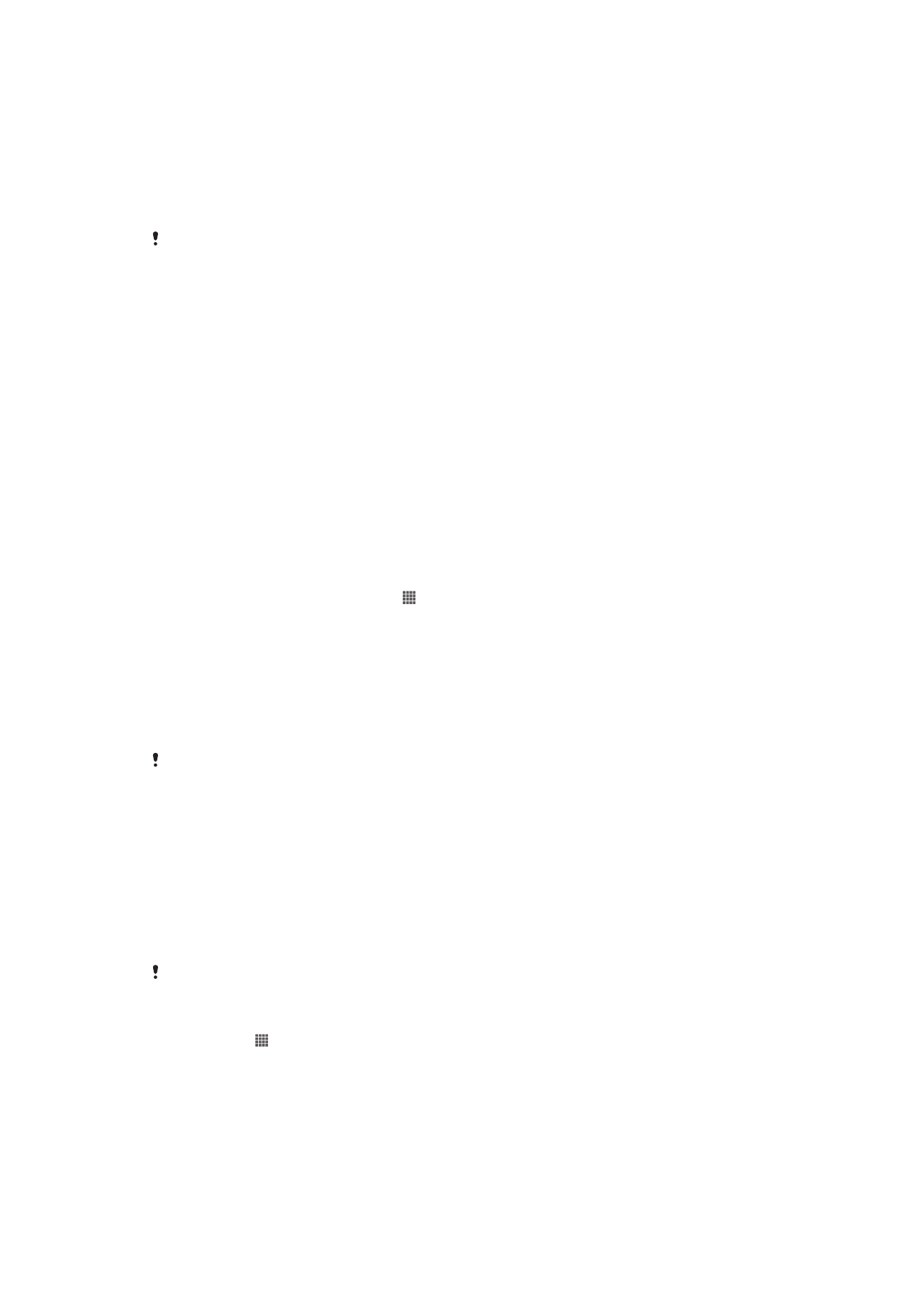
Betala för varor med din enhet
Du kan använda Google Wallet™-programmet eller Operator Wallet-programmet på
enheten för att betala för artiklar i affärer som stödjer NFC-betalning. Knacka bara med
enheten på särskilda elektroniska betalningsdynor för att betala för ditt inköp.
Betalningen sker via ett kredit- eller betalkort eller förbetalda kort eller kuponger. Dina
betalningsuppgifter lagras i betalningsprogrammet så att du inte behöver mata in dem
varje gång.
För att använda Operator Wallet måste ditt SIM-kort ha ett inbäddat säkert element. Kontakta
din nätoperatör för mer information.
Google Wallet™
Använd Google Wallet™-programmet för att betala för varor i kassan. Om det finns en
NFC-terminal i kassan kan du helt enkelt knacka enheten på terminalen för att betala.
Google Wallet™ lagrar dina kredit- och betalkortsuppgifter såväl som detaljer beträffande
kuponger och andra specialerbjudanden. De flesta stora kreditkortstyper går att
använda. Säkerhetsfunktioner inkluderar en PIN-kod, krypterad lagring och förmågan att
inaktivera en förlorad plånbok per distans.
Operator Wallet
Med programmet Operator Wallet får du tillgång till flera tjänster som tillhandahålls av din
nätoperatör, t.ex. möjligheten att betala för artiklar i tunnelbanan och affärer. Kontakta
operatören om du vill ha mer information om dessa tjänster.
Välja en plånbok att använda i enheten
1
Kontrollera att NFC-funktionen är på.
2
Från Startskärm trycker du till på “ .
3
Leta reda och tryck till på
Inställningar > Mer....
4
Tryck till på
NFC-säkerhetshantering och välj ett alternativ.
Ansluta till en NFC-kompatibel enhet
Du kan ansluta enheten till andra NFC-kompatibla enheter tillverkade av Sony, t.ex.
högtalare eller hörlurar. Se användarhandboken för den kompatibla enheten när du ska
upprätta den här sortens anslutning.
Du kan behöva ha Wi-Fi® eller Bluetooth™ aktiverat på båda enheter för att anslutningen ska
fungera.